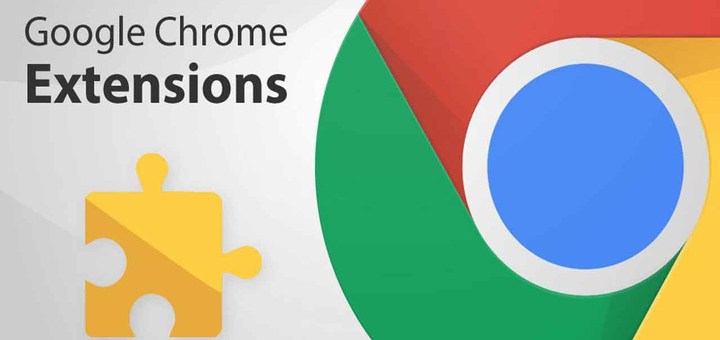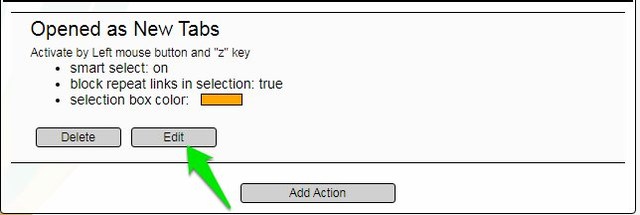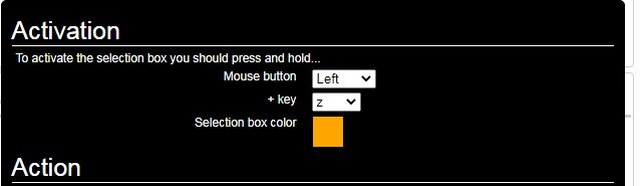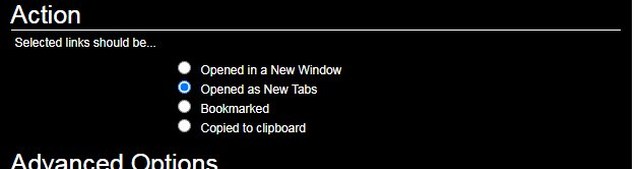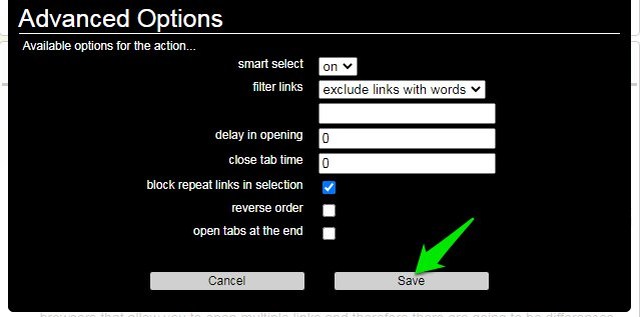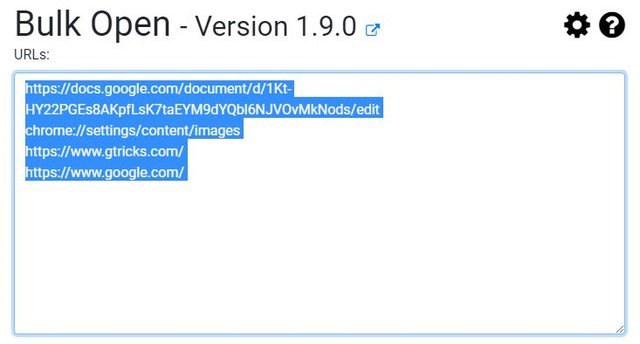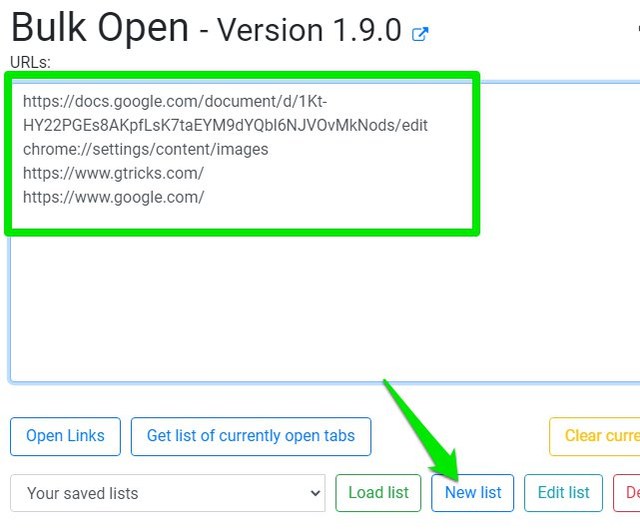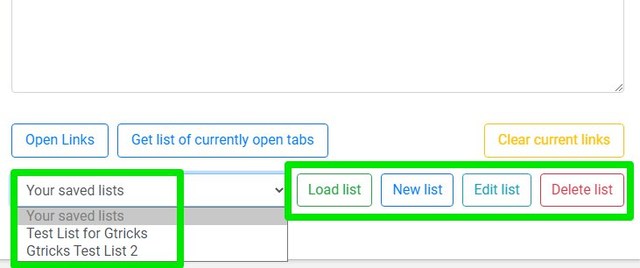2 Estensioni di Chrome per l’apertura di URL in blocco per l’apertura di URL in blocco
Può essere piuttosto ingombrante se devi aprire dozzine di collegamenti uno per uno. Se gestisci spesso più collegamenti, potresti essere interessato a ottenere uno strumento di apertura di più URL. Per fortuna, puoi farlo facilmente direttamente dal tuo browser Chrome utilizzando una semplice estensione Chrome.
Nella mia esperienza, ci sono due casi in cui è necessario aprire gli URL in blocco. O devi aprire più collegamenti su una pagina rapidamente o disporre di un elenco di URL che vorresti aprire in un determinato momento, ad esempio prima di iniziare a lavorare. Pertanto, ho selezionato 2 estensioni multiple di Chrome per l'apertura di URL che aiuteranno in entrambi questi casi.
Linkclump : consente di aprire rapidamente più URL su una pagina
Linkclump ti consente di aprire più collegamenti su una pagina semplicemente evidenziandoli. L'estensione funziona utilizzando una scorciatoia da tastiera e regole predefinite, quindi dovresti prima andare alle sue opzioni per personalizzarla. Nelle opzioni, fai clic sul pulsante "Modifica" nella sezione "Azioni".
Per impostazione predefinita, utilizza il tasto "Z" + il pulsante sinistro del mouse per avviare l'evidenziatore per evidenziare gli URL. Puoi modificare la combinazione di tasti qui se stai già utilizzando il tasto Z per qualcos'altro.
Puoi anche modificare l'azione predefinita per aprire i collegamenti in una nuova scheda o in una nuova finestra. Sebbene non correlato, puoi anche scegliere di aggiungere un segnalibro o copiare i collegamenti in blocco utilizzando questa estensione.
Ci sono anche un sacco di opzioni avanzate come escludere i collegamenti con parole specifiche, gestire il ritardo tra i collegamenti di apertura e gestire l'ordine di apertura dei collegamenti. C'è anche una funzione di "selezione intelligente" che dovrebbe escludere i collegamenti meno importanti. Onestamente non so quale algoritmo usi per distinguere tra link importanti e meno importanti, ma per me ha aperto tutti i link che sono stati selezionati. Se hai trovato utile questa funzione, fammi sapere nei commenti. Attualmente lo sto tenendo disabilitato per avere il pieno controllo.
Per aprire più collegamenti su una pagina, tieni semplicemente premuto il tasto Z (impostazione predefinita) e fai clic e trascina il clic sinistro del mouse per evidenziare tutti i collegamenti. I link identificati verranno evidenziati in rosso e quando lascerai il clic del mouse, si apriranno tutti.
Suggerimento: se cambi idea durante l'evidenziazione, invece di annullare l'evidenziazione, lascia semplicemente il tasto di scelta rapida da tastiera e gli URL non si apriranno quando lascerai il clic.
Apri URL in blocco : crea elenchi di URL da aprire su richiesta
Apri URL in blocco ti consente di creare un elenco di URL che puoi aprire con un solo clic. Puoi creare più elenchi e gestirli direttamente dal pulsante dell'estensione. Quando farai clic sul pulsante di estensione, creerà automaticamente un elenco di tutte le schede aperte. Questo è molto utile se devi creare l'elenco delle schede attualmente aperte.
Per creare un elenco, aggiungi i tuoi URL per riga nella casella di testo e fai clic sul pulsante "Nuovo elenco" in basso. Nella pagina successiva, puoi dare un nome all'elenco e salvarlo.
Tutte le tue liste sono accessibili dalla sezione "Le tue liste salvate". E puoi modificarli in qualsiasi momento o addirittura eliminarli definitivamente.
Puoi anche fare clic sull'icona a forma di ingranaggio per accedere alle impostazioni dell'estensione. Ci sono un sacco di opzioni per personalizzare la tua esperienza, come l'aggiunta di ritardi a nuove schede, la gestione di non URL, elenchi di importazione/esportazione e molto altro.
Per aprire in blocco gli URL, basta caricare l'elenco e fare clic sul pulsante "Apri collegamenti" per aprirli immediatamente tutti nel browser.
Pensieri finali
Entrambe queste estensioni funzionano bene per lo scopo previsto, scegli quella in base alle tue esigenze. Meglio ancora, puoi installare entrambe le estensioni per utilizzare un semplice trucco per creare facilmente elenchi di URL. Il trucco consiste nell'utilizzare la funzione di copia dell'estensione Linkclump per copiare gli URL in blocco e quindi incollarli in Bulk URL Opener per creare rapidamente un elenco. Puoi anche aprire collegamenti su pagine con Linkclump e quindi lasciare che Bulk URL Opener crei un elenco da esse.
Facci sapere nei commenti se hai trovato utili queste estensioni per l'apertura in blocco degli URL.